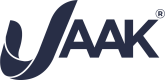Guía paso a paso de integración de Stamps
Explicación paso a paso de como hacer uso de @jaak/stamps(Document-Detector V2) en un archivo .html
En esta guía te acompañaremos paso a paso para integrar en tu página web nuestro más reciente componente de captura de documentos: @jaak.ai/stamps.
Este nuevo componente reemplaza a la versión anterior (@jaak.ai/face-detector), ofreciendo un modelo de inteligencia artificial más ligero, rápido y sensible para detectar y capturar identificaciones oficiales.
Requisitos previos
Solo dos cosas muy simples:
- Un editor de texto para escribir código (como Visual Studio Code, Sublime Text, o incluso el Bloc de Notas).
- Un navegador web moderno (como Google Chrome, Firefox o Microsoft Edge) para ver el resultado.
Paso 1: Crea tu archivo HTML
Primero, vamos a crear la estructura básica de nuestra página web.
Crea un nuevo archivo en tu computadora y nómbralo index.html. Luego, copia y pega el siguiente código en él.
<!DOCTYPE html>
<html lang="es">
<head>
<meta charset="UTF-8">
<meta name="viewport" content="width=device-width, initial-scale=1.0">
<title>Captura de Documentos con JAAK</title>
</head>
<body>
</body>
</html>Paso 2: Agrega el Componente de JAAK a tu página
Para que tu página pueda usar nuestro componente, necesitas incluirlo. La forma más sencilla es a través de nuestra CDN, que es un enlace directo al código del componente o puedes añadirlo localmente instalando las dependencias de un gestor de paquetes como npm.
Añade la siguiente línea de código dentro de la etiqueta <head> de tu archivo index.html:
<script type="module" src="https://unpkg.com/@jaak.ai/[email protected]"></script>Tu sección <head> debería verse así ahora:
<head>
<meta charset="UTF-8">
<meta name="viewport" content="width=device-width, initial-scale=1.0">
<title>Captura de Documentos con JAAK</title>
<script type="module" src="https://unpkg.com/@jaak.ai/[email protected]"></script>
</head>Paso 3: Define la Estructura de la Página (HTML)
Ahora, vamos a añadir los elementos visibles en la página: un título, el espacio donde aparecerá la cámara, los botones de control y una sección para mostrar las imágenes capturadas.
Copia el siguiente código y pégalo dentro de la etiqueta <body>:
<div class="content">
<div class="card">
<div class="card-title">
<h1>Document Detector</h1>
</div>
<div class="frame">
<div class="component-container">
<jaak-stamps id="detector" debug="false"></jaak-stamps>
</div>
</div>
</div>
</div>
<div class="button-group">
<div class="button-with-desc">
<button class="card-btn" onclick="startCapture()">Iniciar Captura</button>
</div>
<div class="button-with-desc">
<button class="card-btn" onclick="stopCapture()">Detener</button>
</div>
<div class="button-with-desc">
<button class="card-btn" onclick="getImages()">Ver Imágenes</button>
</div>
</div>
<div id="captured-images-container" class="images-container">
<div class="images-section front-section">
<h2>Frente del Documento</h2>
<div class="image-row">
<div class="image-card">
<h3>Documento Recortado</h3>
<div class="image-placeholder">
<img id="front-cropped" src="" alt="Documento recortado del frente" />
</div>
</div>
</div>
</div>
<div class="images-section back-section">
<h2>Reverso del Documento</h2>
<div class="image-row">
<div class="image-placeholder">
<img id="back-cropped" src="" alt="Documento recortado del reverso" />
</div>
</div>
</div>
</div>Paso 4: Añade Estilos para que se vea increíble (CSS)
Para que nuestra página no se vea simple, vamos a agregar estilos. Esto definirá los colores, tamaños y la disposición de los elementos.
Copia y pega el siguiente bloque de código justo antes de la etiqueta de cierre </head>:
<style>
body, h1, h2, h3, p, button {
font-family: system-ui, -apple-system, BlinkMacSystemFont, 'Segoe UI', Roboto, Oxygen, Ubuntu, Cantarell, 'Open Sans', 'Helvetica Neue', sans-serif;
background-color: #f8f9fc;
color: #202945;
}
.button-group {
display: flex;
justify-content: center;
gap: 2rem;
margin: 2rem auto 0 auto;
width: 100%;
max-width: 900px;
flex-wrap: wrap;
}
.button-with-desc {
display: flex;
flex-direction: column;
align-items: center;
min-width: 180px;
flex: 1 1 0;
}
.btn-desc {
margin-top: 0.8rem;
font-size: 0.97rem;
color: #4e5a7a;
text-align: center;
background: linear-gradient(90deg, #f7faff 60%, #e8f0ff 100%);
border-radius: 6px;
padding: 0.7em 1em 0.7em 1em;
box-shadow: 0 2px 12px 0 rgba(32, 41, 69, 0.08);
}
.images-container {
width: 90%;
max-width: 900px;
margin: 2rem auto;
display: none; /* Oculto por defecto */
flex-direction: column;
gap: 2rem;
}
.images-section {
border-radius: 10px;
border: solid 1px #e5e5e5;
box-shadow: 0 10px 30px 0 rgba(32, 41, 69, 0.08);
padding: 1.5rem;
background: #fff;
}
.images-section h2 {
text-align: center;
font-weight: 500;
margin-bottom: 1.2rem;
}
.image-row {
display: flex;
gap: 2rem;
justify-content: center;
}
.image-card {
flex: 1;
min-width: 280px;
max-width: 400px;
display: flex;
flex-direction: column;
align-items: center;
}
.image-card h3 {
font-size: 1.2rem;
margin-bottom: 0.8rem;
font-weight: 500;
}
.image-placeholder {
width: 100%;
height: 240px;
border-radius: 8px;
background: #f7faff;
display: flex;
align-items: center;
justify-content: center;
border: 1px dashed #d1e4ff;
overflow: hidden;
}
.image-placeholder img {
max-width: 100%;
max-height: 100%;
object-fit: contain;
}
.card-btn {
border-radius: 8px;
border: 1px solid #e5e5e5;
background: #fff;
color: #202945;
box-shadow: 0 4px 16px 0 rgba(32, 41, 69, 0.08);
padding: 0.75rem 1.5rem;
font-size: 1rem;
font-weight: 500;
cursor: pointer;
transition: all 0.2s;
}
.card-btn:hover {
background: #202945;
color: #fff;
box-shadow: 0 8px 24px 0 rgba(32, 41, 69, 0.18);
}
.content {
min-height: 70vh;
display: flex;
align-items: center;
justify-content: center;
padding: 10px;
margin-top: 1rem;
}
.card {
border-radius: 10px;
border: solid 1px #e5e5e5;
box-shadow: 0 10px 40px 0 rgba(32, 41, 69, 0.1);
height: 100%;
max-height: 560px;
width: 80%;
}
.card-title {
text-align: center;
margin: 20px 0;
}
.frame {
align-items: center;
overflow: hidden;
position: relative;
width: 100%;
height: calc(560px - 80px);
}
.component-container {
position: absolute;
display: flex;
align-items: center;
left: 0; top: 0; bottom: 0; right: 0;
}
</style>Paso 5: Dale vida con JavaScript
Aquí es donde ocurre la magia. El código JavaScript le dirá al navegador cómo interactuar con el componente de JAAK.
Copia y pega este bloque de código justo antes de la etiqueta de cierre </body>:
<script>
// 1. Nos conectamos con el componente en el HTML
const detector = document.getElementById('detector');
// 2. Escuchamos "notificaciones" del componente
// Se activa cuando el componente está listo para usarse
detector.addEventListener('isReady', (event) => {
console.log('El componente está listo:', event.detail);
});
// Se activa cuando la captura (frente y reverso) ha terminado
detector.addEventListener('captureCompleted', (event) => {
console.log('¡Captura completada!', event.detail);
alert('¡Captura completada! Haz clic en "Ver Imágenes" para ver el resultado.');
});
// 3. Creamos las funciones para nuestros botones
function startCapture() {
console.log('Iniciando captura...');
detector.startCapture();
}
function stopCapture() {
console.log('Deteniendo captura...');
detector.stopCapture();
}
async function getImages() {
try {
const images = await detector.getCapturedImages();
console.log('Imágenes obtenidas:', images);
displayCapturedImages(images);
} catch (error) {
alert('Aún no se han capturado las imágenes. Completa el proceso primero.');
console.error('Error al obtener imágenes:', error.message);
}
}
// 4. Función para mostrar las imágenes en la página
function displayCapturedImages(images) {
const container = document.getElementById('captured-images-container');
container.style.display = 'flex'; // Hacemos visible el contenedor
// Función pequeña para poner una imagen en su lugar
function displayImage(imageId, base64Data) {
const imgElement = document.getElementById(imageId);
if (base64Data) {
// El formato Base64 es un texto que representa la imagen
imgElement.src = 'data:image/jpeg;base64,' + base64Data;
}
}
// Mostramos la imagen recortada del frente y del reverso
if (images.front) {
displayImage('front-cropped', images.front.cropped);
}
if (images.back) {
displayImage('back-cropped', images.back.cropped);
}
// Hacemos scroll para que el usuario vea las imágenes
container.scrollIntoView({ behavior: 'smooth', block: 'start' });
}
</script>Paso 6: ¡Pruébalo!
¡Listo! Has completado todos los pasos. Ahora, guarda tu archivo index.htmly levanta un servidor local ejecutando en la terminal: npx live-server --port=8000 desde la ubicación de tu archivo index.html
Verás la página con el componente de captura. Sigue estos pasos para probarlo:
- Haz clic en "Iniciar Captura". Tu navegador te pedirá permiso para usar la cámara. Acéptalo.
- Apunta la cámara de tu dispositivo hacia el frente de una identificación (INE, licencia, etc.). El componente la detectará automáticamente.
- Cuando te lo indique, voltea la identificación y apunta al reverso.
- Una vez que el proceso termine, recibirás una alerta.
- Haz clic en el botón "Ver Imágenes" para mostrar las capturas en la parte inferior de la página.
¡Felicidades! Has implementado con éxito el componente de captura de documentos de JAAK. Desde aquí, puedes empezar a integrar esta funcionalidad con la lógica de tu negocio.
Updated 4 months ago